Namanya juga mencari informasi, tentu dibutuhkan keterbukaan dari Anda, dalam artian bahwa apa yang akan kami jelaskan disini tentu membutuhkan sedikit waktu dalam membacanya baru bisa memahaminya. Untuk itu buka lebar-lebar pikiran Anda supaya dapat menangkap "pengetahuan" baru yang akan kami bahas sebentar lagi. Berikut penjelasannya.
Pembahasan Lengkap Cara Mengirim Email
Di era digital seperti sekarang kita tidak bisa lepas dari email (electronic mail), karena kita membutuhkannya untuk menerima dan mengirim pesan, membuat akun media sosial, dan berbagai tujuan lainnya. Cara mengirim email bisa dilakukan dalam 1 menit saja bagi yang sudah terbiasa, tetapi beda halnya apabila anda belum pernah mencobanya sama sekali.
Pertama, kita pahami terlebih dahulu bahwa banyak sekali penyedia email. Dan yang paling populer diantaranya yaitu gmail, yahoo, outlook, icloud, dan yandex. Belum punya email? buat terlebih dahulu menggunakan cara membuat email di hp yang pernah kami bagikan.
Dan kali ini kami akan membagikan cara mengirim email menggunakan gmail dan yahoo, karena kami yakin anda mempunyai salah satu atau dua penyedia layanan email tersebut.
Cara ini bisa anda gunakan lewat hp dan komputer, anda bisa mengirim tugas ke email dosen, lamaran kerja ke perusahaan, dan lainnya. Selain cara kirim email, kami juga akan menjelaskan beberapa hal yang berhubungan tentang email di bagian terakhir.
Cara Mengirim Email via Gmail HP
- Login ke akun gmail.
- Buka aplikasi gmail di android.
- Tap “icon pensil” di pojok kanan bawah.
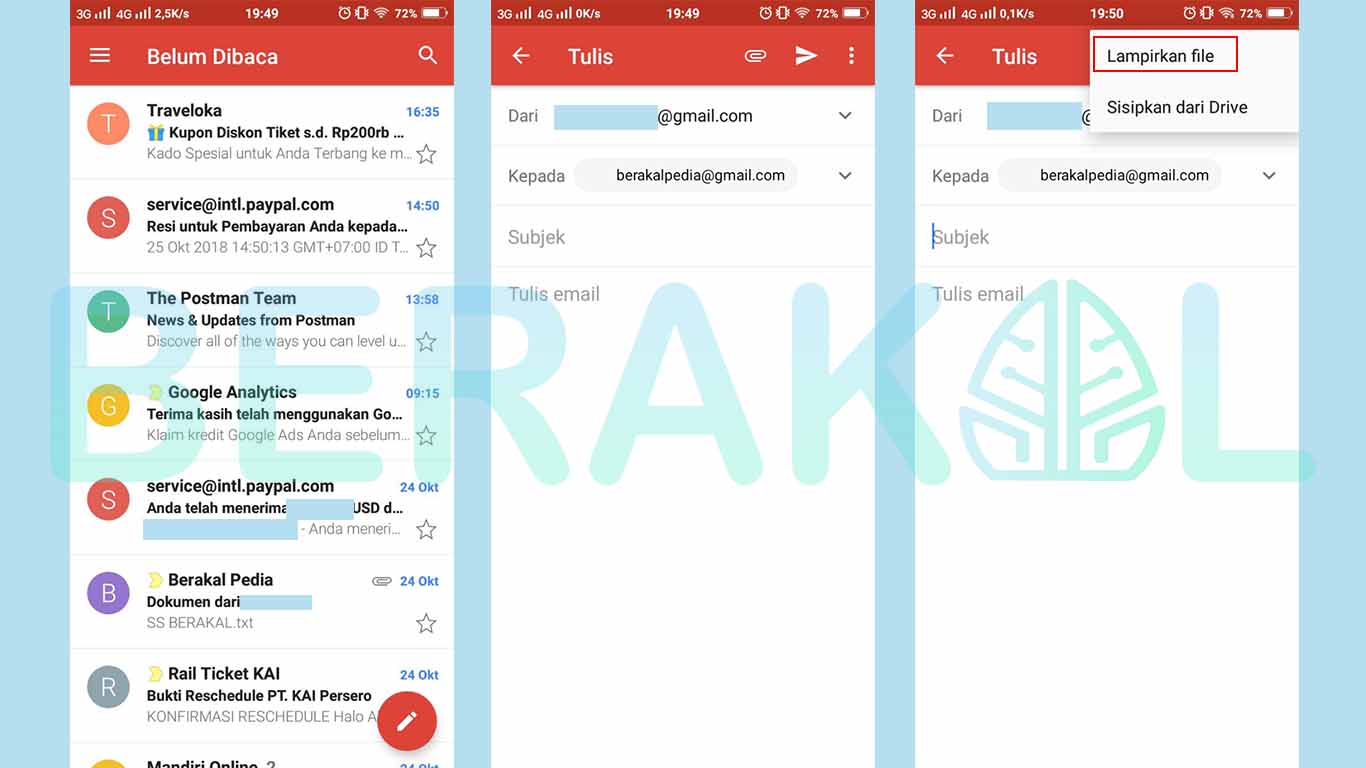
- Isi baris “Kepada” dengan email tujuan yang akan dikirim.
- Isi baris “Subjek” dengan judul email yang akan dikirim.
- Isi baris “Tulis email” dengan pesan yang akan anda kirim ke penerima.
- Anda bisa melampirkan file (misalkan foto, file, atau video) dengan cara klik icon peniti dibagian kanan atas layar.
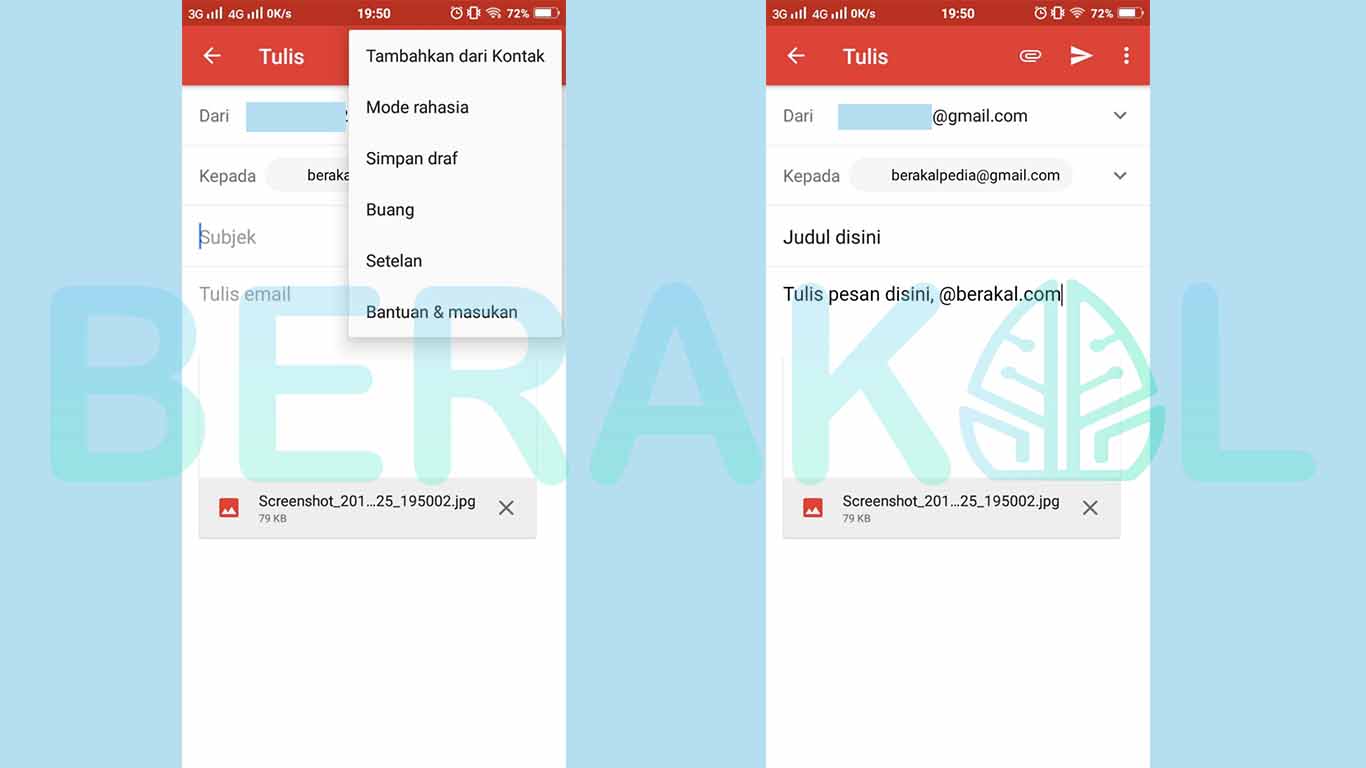
- Lalu jika sudah siap mengirim pesan maka tap icon pesawat kertas di sebelah kanan atas dan pesan akan terkirim ke email tujuan.
Cara Mengirim Email via Yahoo Mail HP
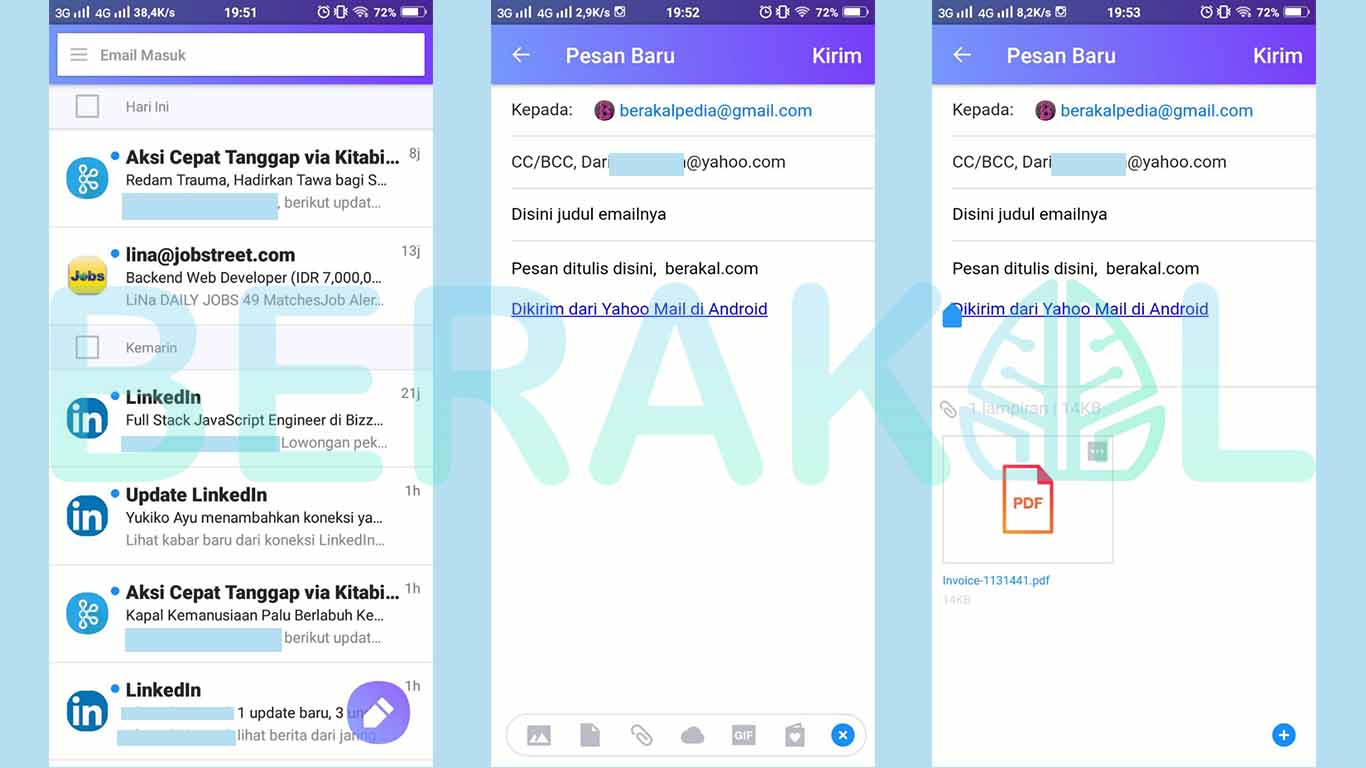
- Login ke yahoo mail.
- Pada baris “Kepada“, isi email tujuan atau penerima.
- Isi “Judul” pesan yang akan dikirim.
- Kemudian tulis pesan dibagian bawah judul.
- Jika anda ingin melampirkan file berupa foto, dokumen, gif, dan lainnya maka bisa klik icon + dipojok kanan bawah layar.
- Terakhir, tap “Kirim” di pojok kanan atas.
Cara Mengirim Email via Gmail PC
- Klik tombol “Tulis” disamping kiri.
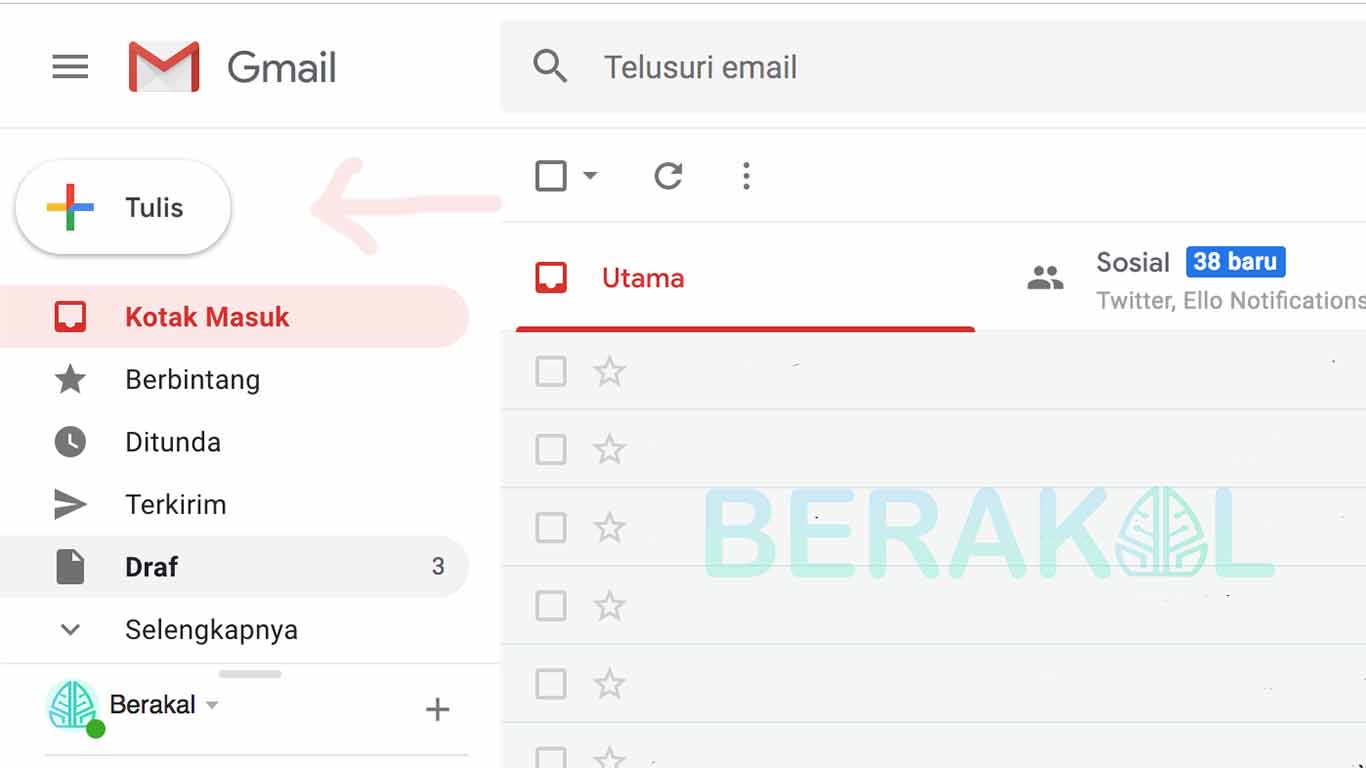
- Akan muncul jendela kecil dibagian kanan bawah layar.
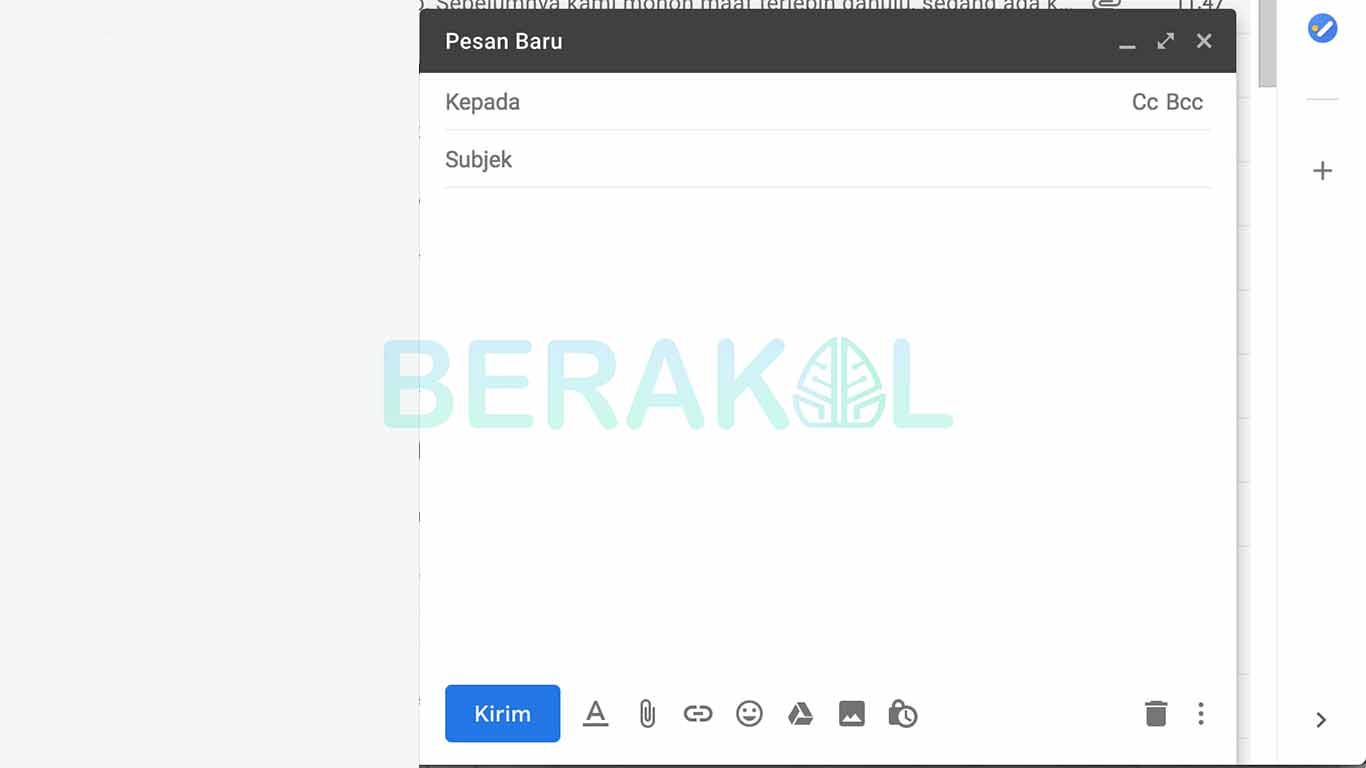
- Tuliskan email tujuan di baris “Kepada“, anda juga bisa menambahkan penerima lain dengan “Cc” dan “Bcc“.
- Tuliskan judul pesan yang dikirim dibagian “Subjek“.
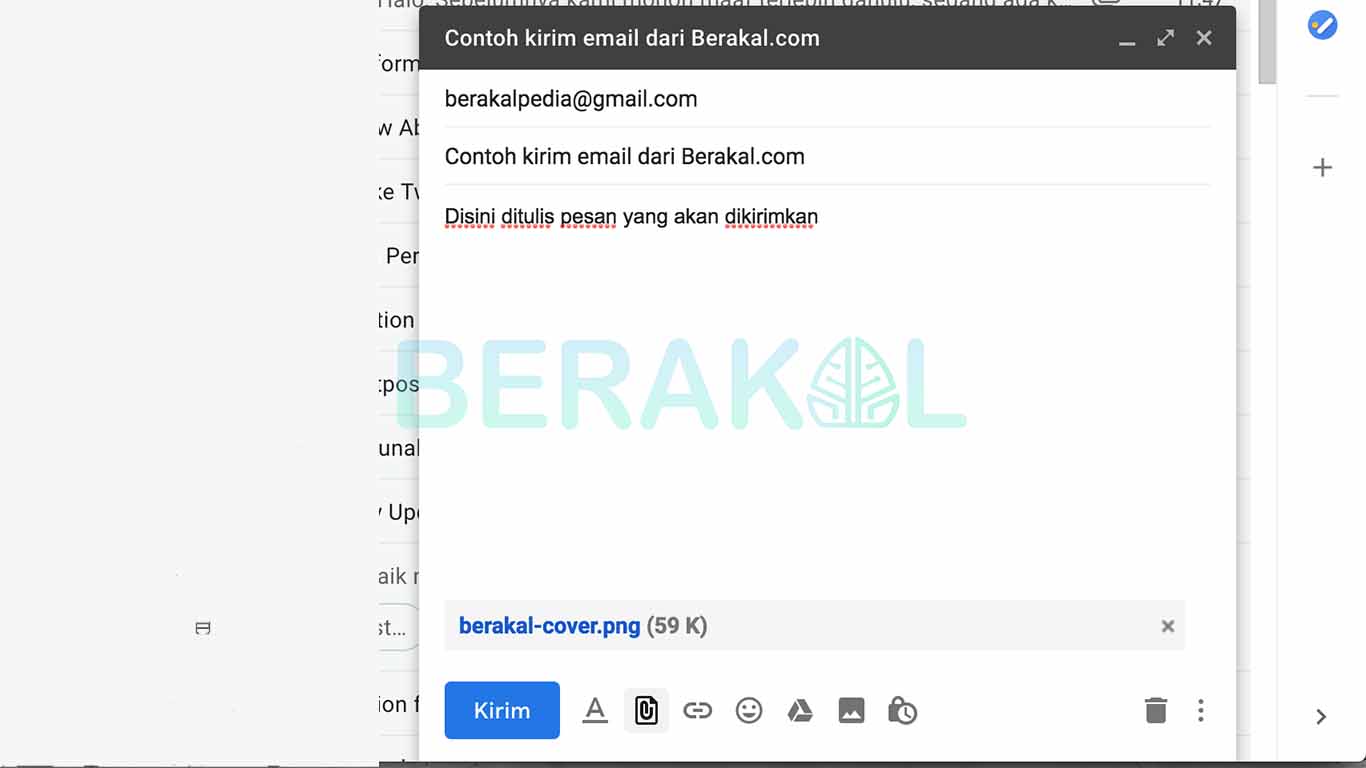
- Anda bisa melihat dibagian bawah, terdapat berbagai icon yang bisa anda masukkan di dalam pesan, mulai dari edit teks, file, link lampiran, emoji, gift, google drive, dan lainnya, silahkan pakai sesuai dengan kebutuhan.
- Jika sudah selesai edit pesan yang akan dikirim, maka klik tombol “Kirim” berwarna biru.
Cara Mengirim Email via Yahoo Mail PC
Caranya hampir sama dengan cara mengirim email lewat gmail, yaitu:
- Klik tombol “Tulis” disebelah kiri.
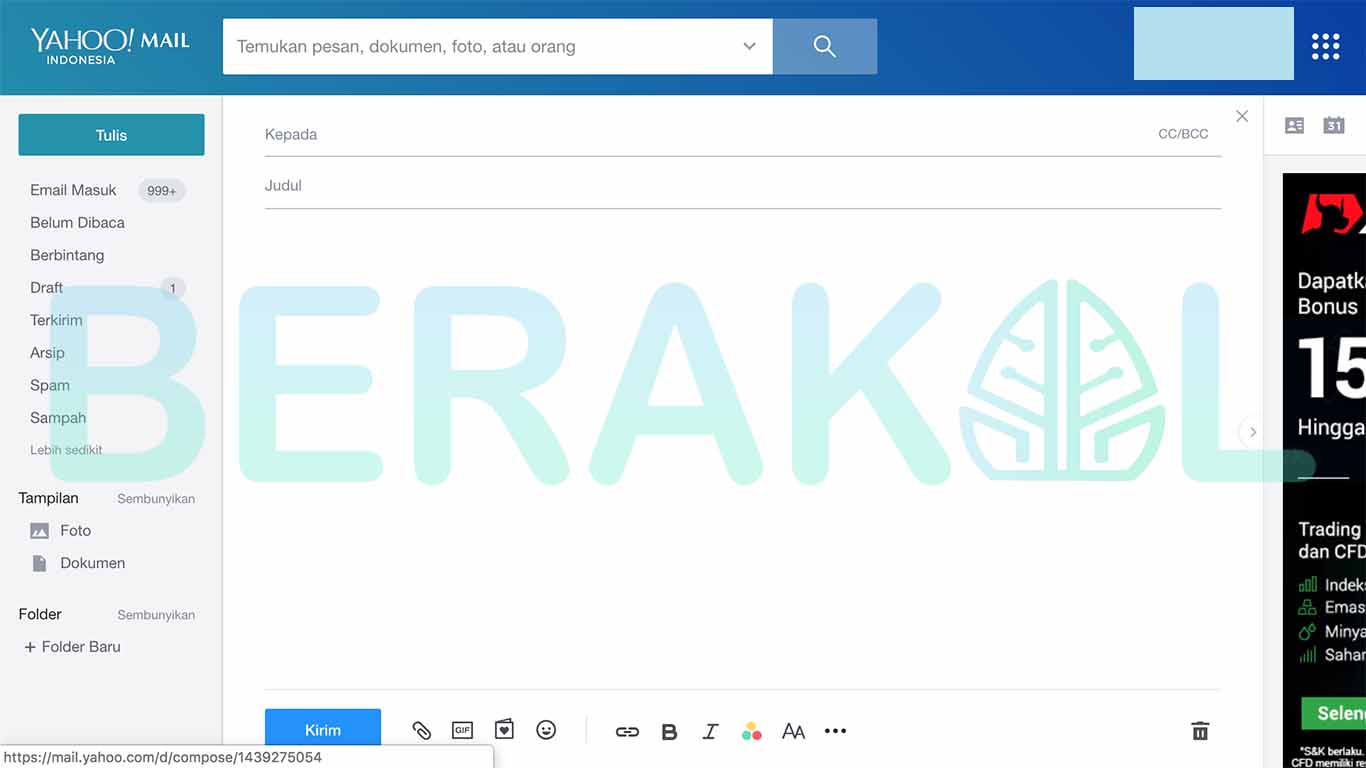
- Isi email tujuan di baris “Kepada“, tambahkan penerima lain di CC/BCC apabila diperlukan.
- Masukkan judul email yang akan dikirim.
- Tuliskan pesan yang diperlukan di bagian bawah judul.
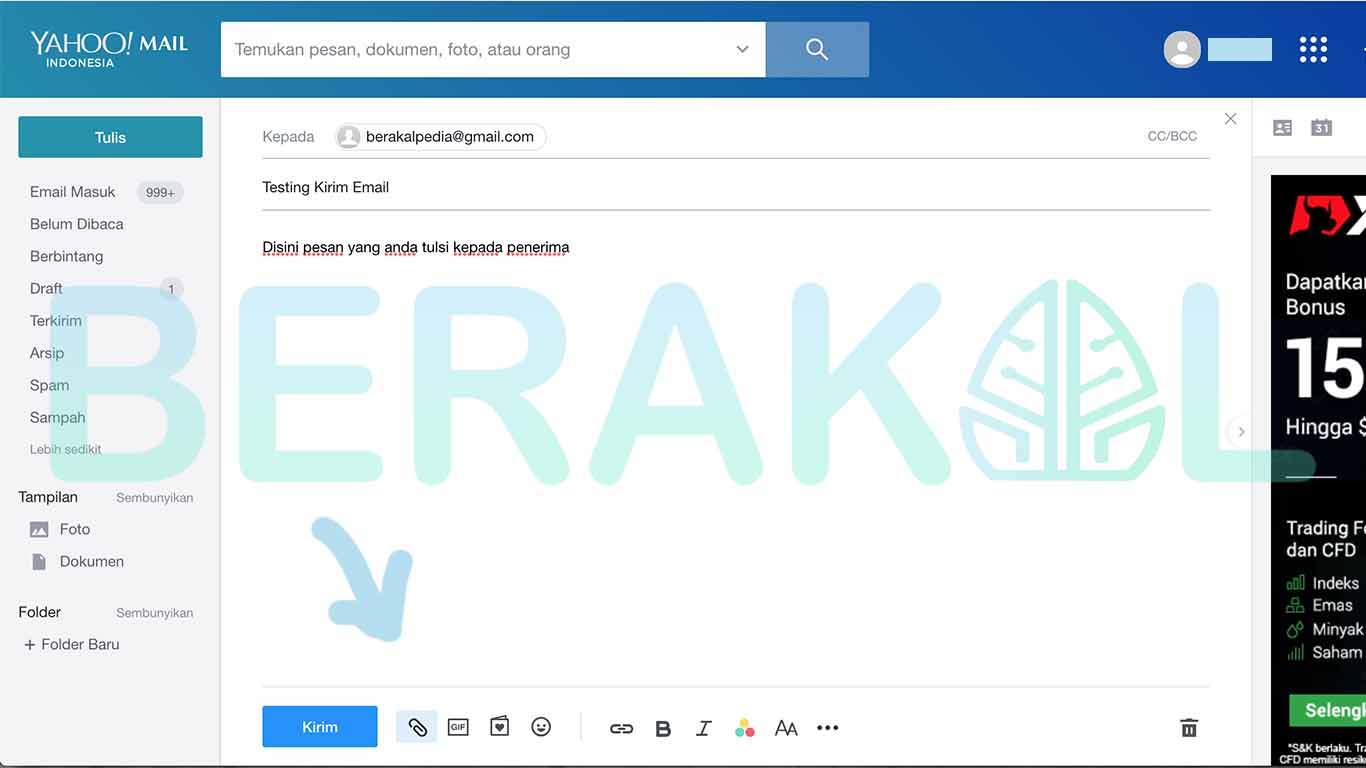
- Jika ada file atau lampiran yang akan ditambahkan, klik “icon peniti” dibagian bawah.
- Terakhir, klik tombol “Kirim“.
Frequently Asked Questions
Gmail memberikan batasan sebesar 25 MB untuk file yang dikirim. Tetapi anda bisa mengirim lebih dari ukuran ini dengan menggunakan google drive.
Sangat bisa, asalkan tidak melebihi ukuran 25MB. Apabila lebih, maka sebaiknya dikirim beberapa email.
Bisa, asalkan anda mengubahnya terlebih dahulu menjadi format .zip atau .rar. Anda bisa menggunakan aplikasi seperti winrar.
The post Cara Mengirim Email appeared first on Berakal.
ARTIKEL PILIHAN PEMBACA :
Comments
Post a Comment